Remediere: Huawei WiFi Router este conectat, dar nu are internet
Miscelaneu / / August 04, 2021
În fiecare zi apar mii de probleme cu cele mai noi dispozitive și tehnologie wireless. O astfel de problemă a fost înregistrată în ultima vreme cu routerul Huawei Wifi, deoarece utilizatorii accesează fără probleme Wifi, dar nu se pot conecta la internet. Această problemă a fost mult persistentă, iar utilizatorii au raportat același lucru și pe forumurile Huawei.
Devine și mai rău, deoarece utilizatorii se pot conecta la internet utilizând un cablu Ethernet, dar nu prin Wifi. Mai mult, oamenii au încercat chiar și o mulțime de trucuri, dar nimic nu pare să funcționeze corect. Ei bine, în această situație, lucrurile pot deveni destul de frustrante. Cu toate acestea, am experimentat câteva trucuri și le-am enumerat pe cele din acest articol care au ajutat de fapt la rezolvarea problemei. Persoanele care au probleme similare cu routerul Huawei pot face referire la acest articol pentru a găsi o soluție rapidă și permanentă.

Conținutul paginii
-
Remediere: Routerul Huawei Wifi este conectat, dar nu are internet
- 1. Opriți și activați Wifi
- 2. Reporniți dispozitivele
- 3. Resetați routerul Huawei
- 4. Verificați dacă opțiunea Automată este activată
- 5. Confirmați dacă rețeaua dvs. de bandă largă funcționează normal
- Concluzie
Remediere: Routerul Huawei Wifi este conectat, dar nu are internet
Conexiunea fără internet este un defect major care poate apărea din diverse motive. Cu routerele Huawei, utilizatorii au aceeași problemă. Se pot conecta la Wifi ca de obicei și pot accesa chiar și GUI-ul routerului fără fir. Cu toate acestea, atunci când încearcă să se conecteze la internet, nu pot. Prin urmare, suntem aici cu câteva dintre cele mai tari trucuri care v-ar putea ajuta să remediați routerul Wifi conectat, dar fără probleme de internet. Consultați trucurile de mai jos pentru a găsi o soluție compatibilă la problema dvs.
1. Opriți și activați Wifi
De multe ori astfel de probleme apar din cauza unor erori simple în timpul stabilirii rețelei. Puteți încerca să opriți routerul și să îl porniți din nou după câteva secunde. Dacă este doar o problemă, oprirea și pornirea Wifi vă vor rezolva instantaneu problema. Puteți încerca acest lucru de câteva ori și, dacă problema persistă, este mai înțelept să treceți la următoarea piesă de pe lista noastră.
2. Reporniți dispozitivele
În general, repornirea dispozitivelor rezolvă majoritatea problemelor din cadrul unui sistem. Prin urmare, vă puteți aștepta la același lucru și în acest caz. Reporniți routerul și dispozitivul pe care încercați să accesați conexiunea la internet. Dacă este o problemă normală, repornirea dispozitivului va ajuta la depășirea acestuia și vă puteți conecta la internet destul de ușor.
3. Resetați routerul Huawei
Uneori, modificările incompatibile ale setărilor Wifi pot duce la astfel de probleme. De fapt, dacă aveți o setare defectuoasă a routerului, acesta va apărea în cele din urmă probleme cu conexiunea la internet, în plus față de altele. Astfel, resetarea routerului poate fi foarte utilă, deoarece va seta totul la configurațiile implicite. Puteți reseta routerul dvs. Huawei folosind butonul din lateral. Altfel, puteți utiliza și configurația GUI pentru a reseta la configurațiile implicite.
4. Verificați dacă opțiunea Automată este activată
În momentul configurării inițiale, routerul dvs. Huawei, în mod implicit, va identifica metoda curentă de acces la rețea. Cu toate acestea, dacă opțiunea Automată nu este dezactivată nici după configurare, aceasta poate duce la mai multe întreruperi nedorite în timpul sesiunilor dvs. Mai mult, nici o eroare de conexiune la internet nu este una foarte așteptată printre toate celelalte. Pentru a dezactiva opțiunea Automată, urmați pașii de mai jos:
- Deschideți pagina de gestionare a routerului Huawei pe web pe dispozitivul dvs.
- Faceți clic pe opțiunea „Conectați-vă la Internet” din partea de sus.
- Acum, verificați dacă opțiunea Automată este activată sau nu.

- Dacă este activat, faceți clic pe butonul glisor de lângă Automat pentru a-l dezactiva.
- În cele din urmă, faceți clic pe butonul Salvare pentru a salva modificările.
5. Confirmați dacă rețeaua dvs. de bandă largă funcționează normal
- Conectați computerul la o conexiune de internet fiabilă utilizând un cablu Ethernet. Nu-l conectați la router.
- Acum, accesați Panoul de control.
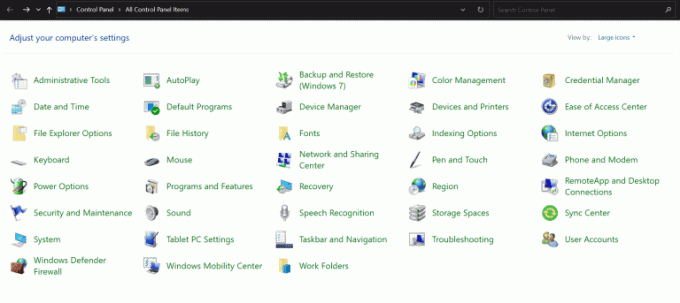
Reclame
- Faceți clic pe Centru de rețea și partajare.
- Faceți clic pe Configurați o nouă conexiune sau rețea.
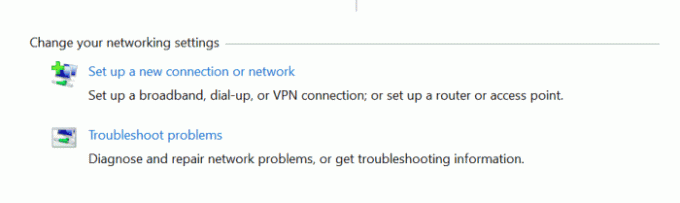
- Selectați „Conectați-vă la Internet” și faceți clic pe butonul Următor.
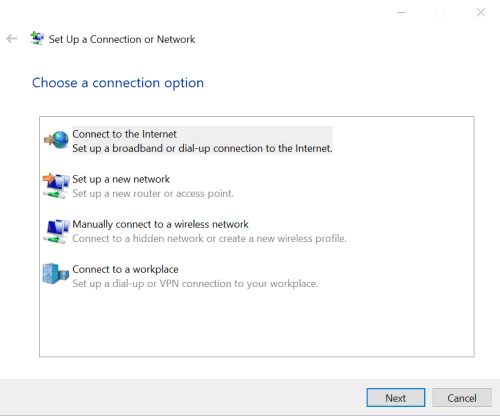
- Apoi, accesați Broadband (PPPoE).
- Acum, introduceți numele de utilizator și parola în câmpurile dedicate furnizate de furnizorul dvs. de servicii de bandă largă.
- Faceți clic pe butonul Conectare pentru a vă conecta la Internet.
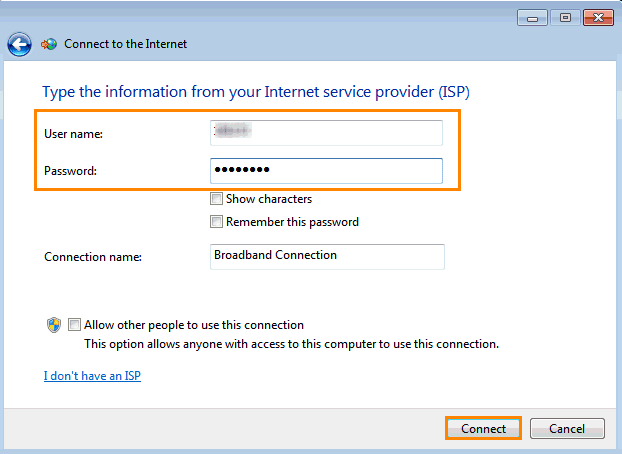
Reclame
- După ce sunteți conectat cu succes la o nouă conexiune la internet, faceți un singur clic din nou pe Panoul de control.
- Accesați Centrul de rețea și partajare.
- Faceți clic pe Modificare setări adaptor.

- În cele din urmă, faceți dublu clic pe pictograma de rețea și verificați dacă puteți accesa conexiunea la internet prin PPPoE sau nu.
Dacă totuși nu vă puteți conecta la Internet chiar și după efectuarea pașilor de mai sus, s-ar putea să fie din cauză că banda dvs. largă s-a deconectat de la Internet. În acest caz, pur și simplu reporniți banda largă pentru a stabili o conexiune nouă și va rezolva și problema.
În afară de aceasta, ar trebui să verificați și dacă ați introdus numele de utilizator și parola corecte, furnizate de furnizorul dvs. de servicii. În cel mai rău scenariu, dacă tot nu puteți accesa internetul, este posibil ca rețeaua furnizorului de servicii să fi fost întreruptă. Într-o astfel de situație, contactați furnizorul de servicii de bandă largă și cereți-i tot ajutorul pentru a vă rezolva problema.
Concluzie
Aceste 5 metode s-au dovedit a fi foarte eficiente în majoritatea cazurilor în care utilizatorii nu se pot conecta la internet chiar și după accesarea Wifi-ului. Din fericire, routerele Huawei oferă o platformă GUI web foarte intuitivă, care poate fi foarte utilă în astfel de momente. Cu toate acestea, contactarea furnizorului dvs. de servicii este ultima soluție în cazul în care niciunul dintre aceste trucuri nu funcționează cu adevărat. Dar, din nou, posibilitățile sunt foarte scăzute dacă urmați cu atenție soluțiile noastre. Cu aceasta, sper că veți putea găsi routerul fix Huawei Wifi conectat, dar fără erori de internet fără probleme.



![J250MUBU5ARK1: noiembrie 2018 pentru Galaxy J2 PRO [Peru]](/f/34418347e4eec97ab77c1f65e1763394.jpg?width=288&height=384)